Установить фотографии в качестве заставки в Windows 10
Хранители экрана были созданы, чтобы уберечь очень старые ЭЛТ-дисплеи от повреждений из-за таких проблем, как выгорание экрана. В наши дни они в основном используются для персонализации ПК или повышения его безопасности с помощью дополнительной защиты паролем. В этой статье вы узнаете, как установить свои фотографии в качестве заставки в Windows 10.
Рекламное объявление
В Windows 10 многие привычные вещи снова изменены. Классическая панель управления будет заменена приложением «Настройки», а многие настройки будут сокращены и удалены. Многих пользователей, впервые установивших Windows 10, смущает новое расположение некоторых настроек в Windows 10. Пользователи Windows 10 часто спрашивают меня, как получить доступ к параметрам заставки в Windows 10. Для справки см. Следующую статью:
Как получить доступ к параметрам экранной заставки в Windows 10
В этой статье мы будем использовать настройки для доступа к хранителям экрана.
Чтобы установить фотографии в качестве заставки в Windows 10, сделайте следующее.
- Открытым Настройки.
- Перейти к Персонализация - Экран блокировки.
- Справа нажмите на ссылку Настройки заставки.

- В раскрывающемся списке под Заставка, Выбрать Фото.
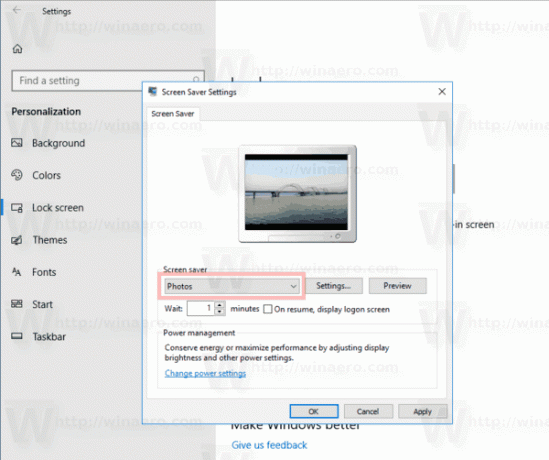
Вы сделали.
По умолчанию заставка «Фото» настроена на загрузку изображений из Этот компьютер \ Картинки папка. Если у вас есть какие-то изображения, вы можете нажать кнопку «Предварительный просмотр» в диалоговом окне параметров экранной заставки и увидеть его в действии.
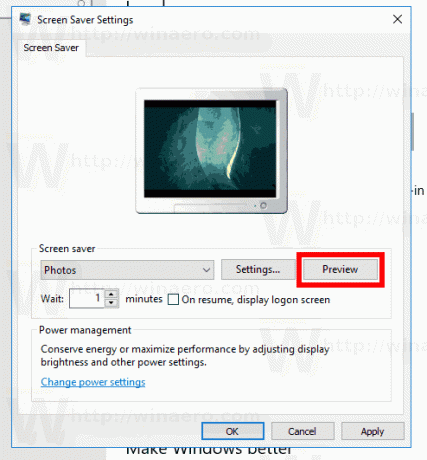
Можно настроить скорость слайд-шоу заставки и папку, которую заставка будет использовать в качестве вашей коллекции фотографий. Вот как это сделать.
Настройка параметров заставки для фотографий
- Откройте диалоговое окно «Настройки экранной заставки».
- Щелкните по кнопке «Настройки».
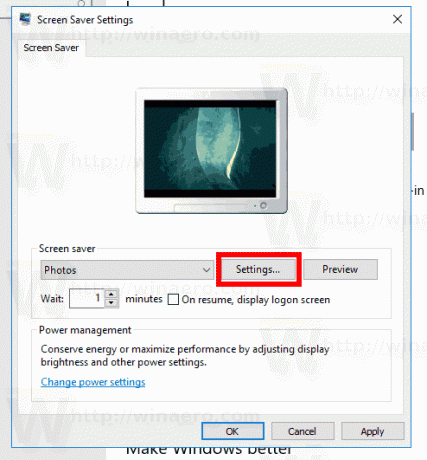
- Под Используйте изображения из:, нажать на Просматривать кнопка. Выберите желаемую папку, в которой хранятся ваши изображения, с помощью диалогового окна браузера папок.
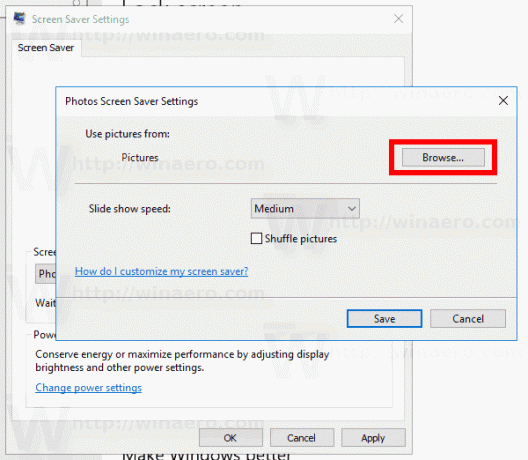
- Вы можете изменить скорость слайд-шоу, используя раскрывающийся список. Значение по умолчанию - Середина, но вы можете изменить его на Быстро или Медленный.
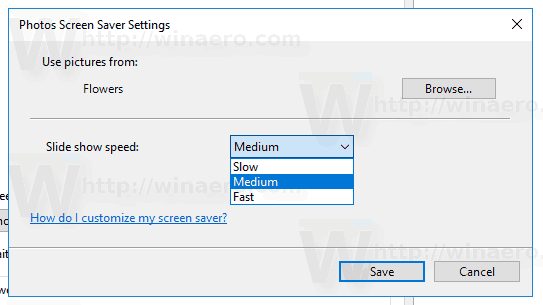
- Последняя опция позволяет перетасовать изображения для слайд-шоу.
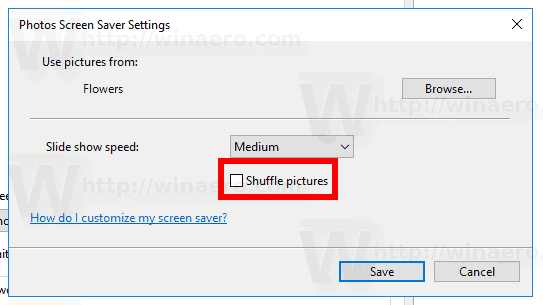
Статьи по Теме:
- Создать ярлык для параметров экранной заставки в Windows 10
- Изменить льготный период для пароля экранной заставки в Windows 10
- Настройте хранители экрана в Windows 10, используя секретные скрытые параметры
Вот и все.
